台式机能连蓝牙音箱吗 win10台式电脑如何设置蓝牙音箱连接
更新时间:2023-12-07 10:00:55作者:jiang
随着科技的不断进步,台式电脑已成为人们工作和娱乐的重要工具,对于许多人来说,如何将台式电脑与蓝牙音箱相连却是一项挑战。特别是在使用Windows 10操作系统的台式电脑上,设置蓝牙音箱连接更是让人不知所措。问题来了台式电脑能够连上蓝牙音箱吗?又如何设置连接呢?本文将为您详细解答这些问题。
操作方法:
1.先打开蓝牙音箱的开关,没电的话可以充着电打开开关!

2.在电脑右下角打开向上的箭头,点击蓝牙图标进入蓝牙界面。
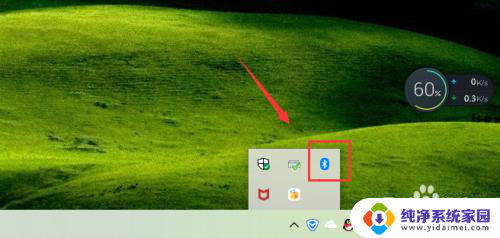
3.点击添加蓝牙或其它设备,如下图!
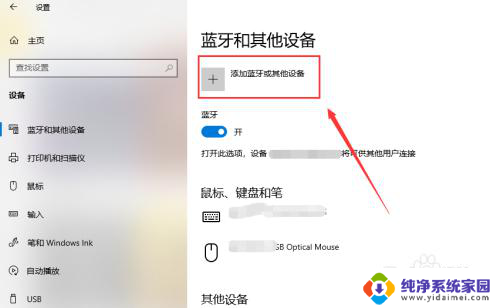
4.选择蓝牙,进行蓝牙设备的搜索工作!
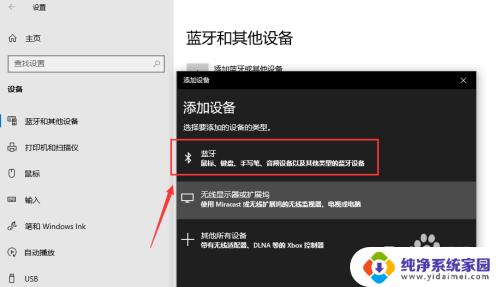
5.搜索到蓝牙音箱后点击音箱进入连接界面,连接需要一点时间!
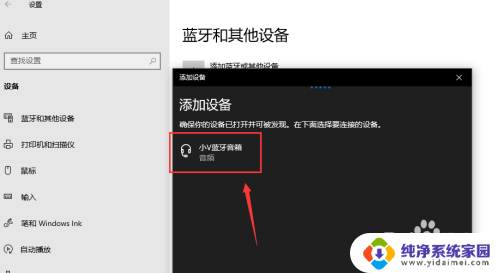
6.你的设备连接已经成功,这样就是蓝牙配对连接好啦。下面可以开始音乐播放了,我试了下很不错!
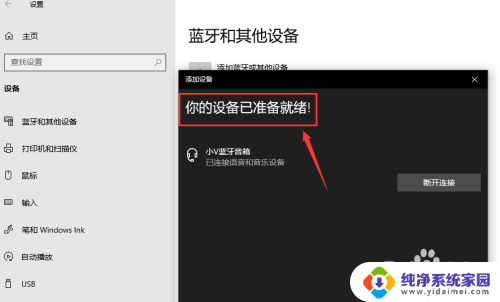

7.总结;
1、打开蓝牙音箱的开关
2、台式电脑打开蓝牙界面,搜索蓝牙设备
3、蓝牙设备进行配对,连接成功台式电脑就能播放声音了。
以上是关于台式机是否可以连接蓝牙音箱的全部内容,不清楚的用户可以按照小编的方法进行操作,希望对大家有所帮助。















